Instagram: op verschillende manieren reageren op een Instagram-bericht
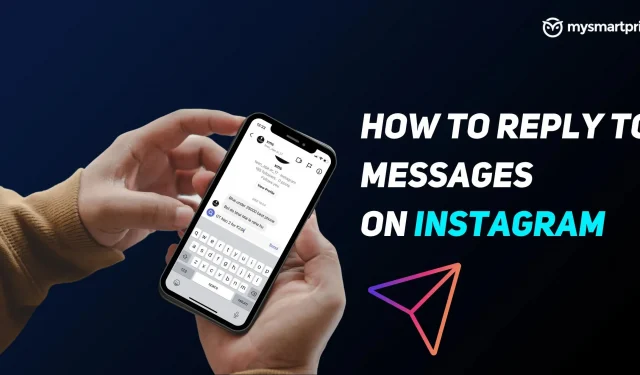
Instagram is meer dan alleen een platform voor sociale media, het functioneert ook als een instant messaging-app. Elke dag wisselen gebruikers miljoenen berichten uit op Instagram. Het platform, eigendom van Meta, heeft verschillende functies aan zijn berichten-app toegevoegd om zijn gebruikers de beste ervaring te bieden. Naast teksten kunnen gebruikers foto’s, video’s, GIF’s, audioberichten en emoticons naar andere gebruikers sturen.
Als je nieuw bent op Instagram en niet weet hoe je de Instagram Direct Messages (DM)-functie moet gebruiken, hebben we deze Instagram-gids gemaakt om je te helpen. Daarnaast zullen we u ook vertellen hoe u de nieuwe berichtenfuncties die in de app zijn geïntroduceerd, kunt gebruiken.
Hoe te reageren op een Instagram-bericht via de app en website
Reageren op andere gebruikers op Instagram is eenvoudig. Volg gewoon de onderstaande instructies en u kunt de gebruiker antwoorden.
Hoe te reageren op een specifiek bericht op Instagram met vegen om te antwoorden
Soms wordt je inbox overspoeld met veel berichten van een persoon. In dit geval kunt u elk bericht afzonderlijk beantwoorden. Volg hiervoor de onderstaande stappen.
- Start de mobiele Instagram-app of ga naar https://instagram.com/ en log in op uw account.
- Ga naar je DM’s.
- Open de chat van de gebruiker waarop je wilt reageren.
- Om nu op een van de vele specifieke berichten te reageren, tikt u gewoon op het bericht en veegt u erop. Instagram selecteert het bericht en u kunt er nu individueel op reageren.
- Als je de dia-functie niet krijgt, kun je ook op de pijlknop onder het bericht klikken.
- Schrijf uw antwoord en klik op Verzenden.
- Als je de optie om op een bepaald bericht te reageren niet ziet, ga dan naar je Instagram-instellingen, tik op Berichten vernieuwen en probeer het opnieuw.
Hoe de verdwijnende modus in berichten in te schakelen?
Vorig jaar introduceerde Instagram de fade-modus in zijn app. Zodra u de Verdwijnmodus activeert, schakelt de Meta-applicatie de incognitomodus van uw chatvenster in. Het zal geen back-up van uw chat met de gebruiker opnemen of opslaan. Alle berichten die in de modus Verdwijnen zijn verzonden, verdwijnen wanneer de chat is beëindigd.
Je kunt de fade-modus op Instagram inschakelen door de onderstaande stappen te volgen.
- Start de Instagram-app en ga naar je DM’s.
- Open uw inbox en veeg omhoog vanaf de onderkant van het scherm.
- Hiermee wordt de verdwijnmodus in je chat ingeschakeld.
- Om de fade-modus uit te schakelen, veegt u gewoon weer omhoog vanaf de onderkant en wordt deze uitgeschakeld.
Geef een reactie